Как поделиться фотографиями в WhatsApp с iPhone Camera Roll
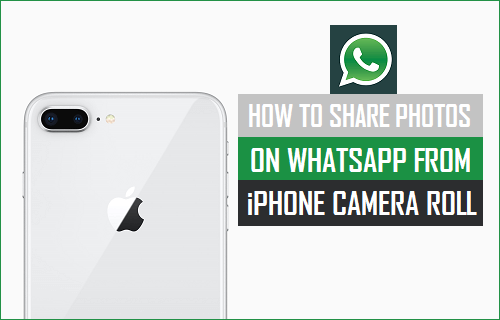
[ad_1]
WhatsApp позволяет вам делиться фотографиями и видео с семьей и друзьями, где бы они ни находились. Ниже вы найдете инструкции по обмену фотографиями в WhatsApp с iPhone Camera Roll.
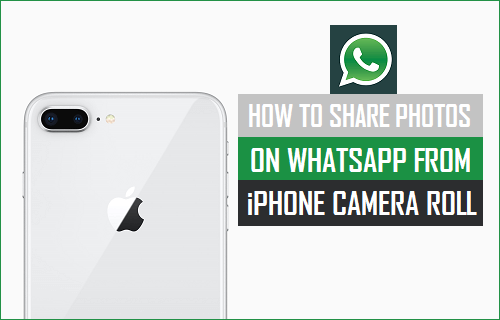
Поделиться одной фотографией в WhatsApp с фотопленки iPhone
Выполните следующие действия, чтобы поделиться одной фотографией в WhatsApp из фотопленки на вашем iPhone.
1. Открыть Приложение «Фотографии» на вашем iPhone.
2. Откройте конкретный Альбом где фотография, которой вы хотите поделиться в WhatsApp, находится в приложении «Фотографии».
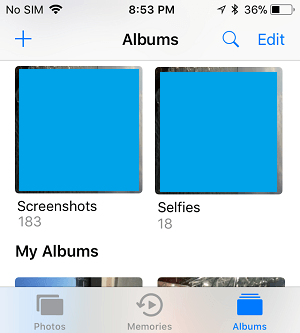
3. Теперь выберите Фото которым вы хотите поделиться в WhatsApp, нажав на него.
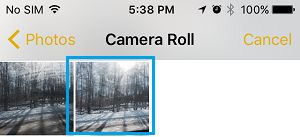
4. После того, как вы выбрали фотографии, нажмите на Значок обмена расположенный в левом нижнем углу экрана.
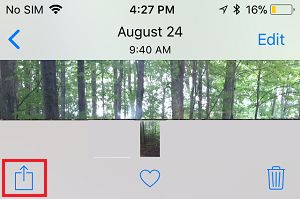
5. В появившемся меню общего доступа нажмите WhatsApp.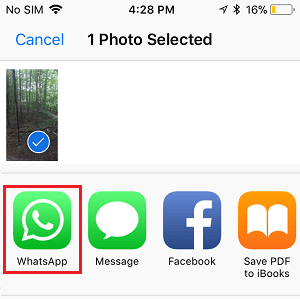
Если WhatsApp недоступен, коснитесь значка Кнопка «Дополнительно» и это покажет больше вариантов обмена.
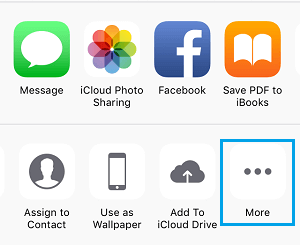
Затем найдите WhatsApp в разделе «Действия» и добавьте WhatsApp в меню «Общий доступ», переместив переключатель рядом с WhatsApp к НА положение (см. изображение ниже).
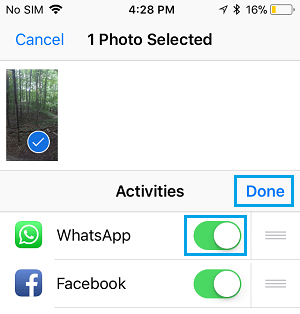
После того, как вы переключите «Вкл. WhatsApp», в меню «Общий доступ» станет доступна возможность делиться фотографиями в WhatsApp из фотопленки iPhone, и вы сможете делиться фотографиями в WhatsApp из фотопленки iPhone, нажав на опцию WhatsApp в меню «Общий доступ».
Делитесь несколькими фотографиями в WhatsApp с iPhone Camera Roll
Выполните следующие действия, чтобы поделиться несколькими фотографиями в WhatsApp из фотопленки на вашем iPhone.
1. Открыть Приложение «Фотографии» на вашем iPhone.
2. В приложении «Фотографии» откройте конкретный Альбом где находится фотография, которой вы хотите поделиться в WhatsApp.
3. Как только вы окажетесь в нужном альбоме (в данном случае мы находимся в альбоме WhatsApp), нажмите на Выбирать опция, расположенная в правом верхнем углу экрана (см. изображение ниже)
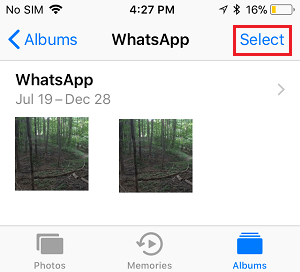
4. Далее выберите Фотографии которыми вы хотите поделиться в WhatsApp, нажав на них
5. Когда вы закончите выбирать все фотографии, которыми вы хотите поделиться в WhatsApp, нажмите на Иконка Поделиться расположен в левом нижнем углу экрана (см. изображение ниже).
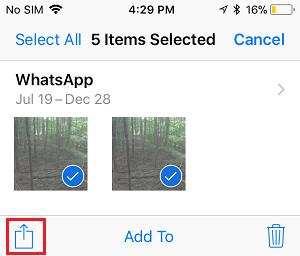
6. В появившемся меню общего доступа нажмите WhatsApp.
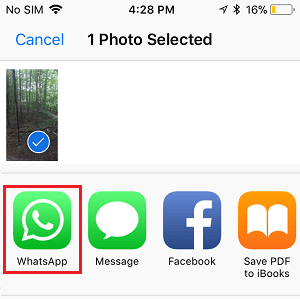
7. На следующих экранах выберите контакт WhatsApp или контакты, с которыми вы хотите поделиться фотографиями, и нажмите кнопку «Отправить».
- Как запретить WhatsApp сохранять фотографии на iPhone
- Как загрузить и сохранить фотографии WhatsApp на iPhone
[ad_2]
